Mortadello
Cadet 3rd Year
- Registriert
- Mai 2024
- Beiträge
- 53
Folge dem Video um zu sehen, wie unsere Website als Web-App auf dem Startbildschirm installiert werden kann.
Anmerkung: Diese Funktion ist in einigen Browsern möglicherweise nicht verfügbar.
Das hätte ich damals in meiner Zeit als Datenanalyst nicht akzeptiert. Und mein Chef hätte das auch nicht geduldet, da ich sinnlos Zeit verplempert hätte, um um irgendeine "schicke" Formatierung drumherum zu arbeiten.Mortadello schrieb:Ich kriege diese Tabelle mit diesen Werten vor ausgefüllt.
Da habe ich selber leider keinen Einfluss drauf.
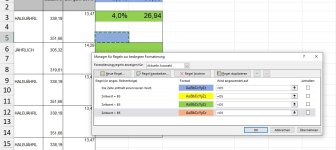
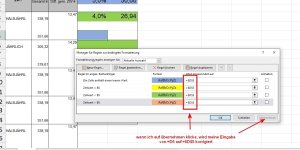
Das ist auch korrekt so, denn an der Stelle werden genau definierte Bereiche verlangt, auf die die bedingten Formatierungen angewendet werden sollen.Mortadello schrieb:Dann schreibt er mir die Dollarzeichen wieder mit dazu.
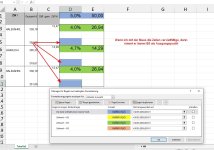
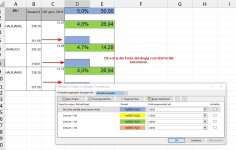
Das ist richtig so und liegt daran, dass man an dieser Stelle nur schlecht darstellen kann, auf welche Zellen er sich bezieht. Er zeigt dann nur die erste an.Mortadello schrieb:Wenn ich die Zellen mit der Maus nach unten ziehe, dann passiert das auf dem ersten Bild.
| A | B | C | |
| 1 | 1 | 2 | 4 |
| 2 | 3 | 3 | 6 |
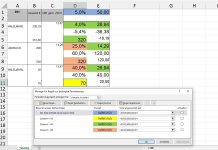
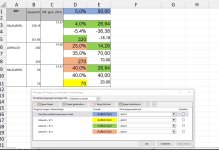
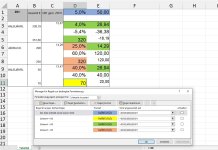
Schau dir immer an, wo er startet. Die Bedingung startet in B5 und die erste Zelle, auf die die Formatierung angewendet wird, ist D5. Hier ist es einfach: Beide Zeilenangaben sind gleich. Wenn er die Bedingung für bspw. D8 berechnen will, dann sieht er D5 -> D8 = 3 Zeilen Unterschied, die er auch auf die Bedingung aufaddiert: B5 + 3 Zeilen = B8. Das gleiche mit D11. Der Unterschied ist D5 -> D11 = 6 Zeilen, also B5 + 6 Zeilen = B11.Mortadello schrieb:Wie kann ich da erkennen, dass D11 nur mit B11 verglichen wird?
